Kā pārvietoties Word 2007 tabulā
Uzziniet, kā efektīvi pārvietoties Word 2007 tabulā, izmantojot īsinājumtaustiņus un peles darbības, lai optimizētu savu darba plūsmu.
Vai esat kādreiz domājuši, kā izmantot Excel IRR funkciju? Tas darbojas šādi. Ko darīt labāk: atmaksāt kredītkarti vai ieguldīt tēvoča Ralfa jaunajā biznesā? Jūs gatavojaties finansēt automašīnu. Vai jums vajadzētu iemaksāt lielu pirmo iemaksu? Vai arī jums vajadzētu nolikt nelielu summu un ieguldīt pārējo? Kā jūs varat pieņemt lēmumus par alternatīvām finanšu iespējām, piemēram, šīs?
Iekšējās atdeves likmes (IRR) metode palīdz atbildēt uz šāda veida jautājumiem. Programmas Excel IRR funkcija analizē naudas plūsmas no ieguldījuma un no tās un aprēķina procentu likmi, kas ir naudas plūsmas efektīvais rezultāts. Citiem vārdiem sakot, tiek uzskaitītas visas dažādās naudas plūsmas un tiek atgriezta viena procentu likme. Tad jūs varat salīdzināt šo skaitli ar citām finanšu iespējām.
Iespējams, tēvoča Ralfa bizness nodrošinās 10 procentu atdevi no jūsu ieguldījumiem. No otras puses, kredītkaršu uzņēmums iekasē no jums 12 procentus no jūsu bilances. Šajā gadījumā prātīgāk ir norēķināties ar kredītkarti. Kāpēc? Jo nopelnīt 10 procentus ir bezjēdzīgi, ja jūs vienkārši zaudējat 12 procentus citur. Tēvocis Ralfs sapratīs, vai ne?
Programmas Excel IRR funkcijai ir divi argumenti. Pirmais ir nepieciešams; otrs dažās situācijās nav obligāts, bet citās ir nepieciešams.
Pirmais arguments ir naudas plūsmu masīvs . Saskaņā ar naudas plūsmas standartu ienākošā nauda tiek ievadīta kā pozitīva vērtība, bet izejošā nauda tiek ievadīta kā negatīva vērtība. Pieņemot, ka konkrētās ienākošās un izejošās naudas plūsmas ir ievadītas darblapā, pirmais funkcijas arguments ir šūnu diapazons.
Otrais arguments ir minējums par to, kādam jābūt rezultātam. Tas var likties traki, taču programmā Excel var būt nepieciešama jūsu palīdzība (lai gan vairumā gadījumu tā nebūs). IRR funkcija darbojas, sākot ar rezultāta uzminēšanu un aprēķinot, cik precīzi minējums atbilst datiem. Pēc tam tas pielāgo minējumu uz augšu vai uz leju un atkārto procesu (paņēmienu, ko sauc par iterāciju), līdz tiek iegūta pareizā atbilde. Ja programma Excel to neizprot 20 mēģinājumu laikā, #NUM! tiek atgriezta kļūda. Šādā gadījumā funkcijā varat ievadīt minējumu, lai tas palīdzētu. Piemēram, 0,05 norāda uz minējumu par 5 procentiem, 0,15 norāda uz minējumu par 15 procentiem utt. Varat ievadīt arī negatīvu skaitli. Piemēram, ievadot –0,05, funkcija norāda, ka jūs sagaidāt 5 procentu zaudējumus. Ja neievadāt minējumu, programma Excel pieņem 0,1 (10 procentus).
Nākamajā attēlā parādīts biznesa uzņēmums, kas novērtēts, izmantojot Excel IRR funkciju. Projekta mērķis ir izveidot un tirgot t-kreklus. Dažādas izmaksas, piemēram, maksājot māksliniekiem, ir naudas plūsmas, kas tiek ievadītas kā negatīvi skaitļi. Viena pozitīvā vērtība šūnā B7 ir paredzamie ieņēmumi.

Uzņēmējdarbības atdeves aprēķināšana.
Programmas Excel IRR funkcija ir izmantota, lai aprēķinātu paredzamo atdeves likmi. Šūnas B10 formula ir =IRR(B3:B7). Ievadītais diapazons ietver visas naudas plūsmas, ienākošās un izejošās.
Šī projekta iekšējā atdeves likme ir 12 procenti. Starp citu, ieguldījumu summa šajā gadījumā ir visu naudas plūsmu summa: 8400 USD. Atpelnīt USD 11 960 padara to par labu ieguldījumu. Ieņēmumi ir ievērojami lielāki par izdevumiem.
Pat ja biznesa iespēja šķiet cienīga pēc IRR piemērošanas, jums jāņem vērā citi faktori. Piemēram, jums var nākties aizņemties naudu, lai ieguldītu uzņēmējdarbībā. Patiesais skaitlis, kas jāņem vērā, ir uzņēmuma IRR, no kura atskaitītas izmaksas, kas rodas, aizņemoties naudu investēšanai.
Taču tagad projektu var salīdzināt ar citām investīcijām. Cits projekts var aprēķināt augstāku iekšējo atdeves likmi. Tad būtu jēga turpināt otro projektu. Protams, neaizmirstiet par jautrības faktoru. T-kreklu izgatavošanā var būt vērts atteikties no dažiem papildu punktiem!
Salīdzinot iespējas ar Excel IRR funkciju, augstāka atgrieztā vērtība ir labāks rezultāts nekā zemāka IRR.
Zemāk esošajā attēlā ir salīdzināts iepriekš parādītais biznesa uzņēmums ar citu ieguldījumu iespēju. Otrs biznesa pasākums ir videografēšanas bizness kāzām un citiem pasākumiem. Ir ievērojami izdevumi aprīkojumam un mārketingam. Iekšējā atdeves likme tiek aprēķināta pirmajam gadam un pēc tam pirmajam un otrajam gadam kopā. Šūnai H10 ir formula =IRR(H3:H5), un šūnai H11 ir formula =IRR(H3:H6). Ir skaidrs, ka pat pirmajā gadā otrais biznesa pasākums pārspēj pirmo.
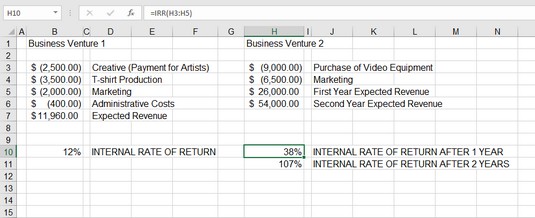
Biznesa iespēju salīdzināšana.
Lūk, kā izmantot IRR funkciju:
Ievadiet naudas plūsmas vērtību sēriju:
izmaksātā nauda, piemēram, sākotnējais ieguldījums, kā negatīva vērtība
Ienākošā nauda, piemēram, ieņēmumi, kā pozitīva vērtība
Ierakstiet =IRR(, lai sāktu funkcijas ievadi.
Velciet kursoru pāri šūnu diapazonam, kurā ir naudas plūsmas, vai ievadiet diapazona adresi.
Ja vēlaties, ievadiet minējumu, lai palīdzētu funkcijai.
Lai to izdarītu, ierakstiet komatu ( , ) un pēc tam ievadiet decimālvērtību, kas jāizmanto procentos (piemēram, 0,2 — 20 procentiem). Varat ievadīt pozitīvu vai negatīvu vērtību.
Ierakstiet a) un nospiediet taustiņu Enter.
Ņemot vērā, ka IRR ir balstīta uz naudas plūsmām ienākošajā un izejā, ir saprātīgi iekļaut samaksu sev, kā arī uzskaiti par ieguldījumiem atpakaļ biznesā. Alga ir naudas plūsma; ieguldījums ir naudas plūsma.
Tālāk redzamajā attēlā ir sniegts detalizēts piemērs par videogrāfiju. Kā uzņēmumam tam ir dažādas naudas plūsmas un ieplūst - investīcijas, komunālie maksājumi, honorāri (grāmatvedim un juristam), reklāma, alga utt.
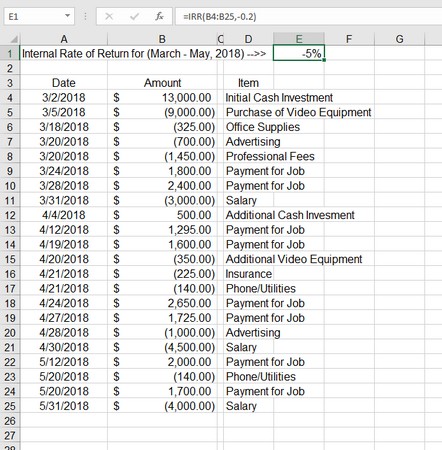
IRR aprēķināšana ar vairākām naudas plūsmām.
Iekšējā atdeves likme par pirmajiem 3 uzņēmējdarbības mēnešiem tiek parādīta šūnā E1. Formula ir =IRR(B4:B25,-0,2). Starp citu, šim vajadzēja uzminēt, lai atgrieztu atbildi. Minējums ir –0,2. Iekšējā likme jeb atdeve ir –5 procenti. Videogrāfiju bizness pēc dažiem mēnešiem nav pelnījis naudu, taču tas attiecas uz daudziem jaunizveidotiem uzņēmumiem.
Ņemiet vērā, ka šajā piemērā ir iekļauti datumi. Programmas Excel IRR funkcija darbojas, pieņemot, ka naudas plūsmas ir periodiskas, bet šajā piemērā tā nav. Vēl viena funkcija, XIRR, apstrādā datumus iekšējās peļņas likmes aprēķinā.
Uzziniet, kā efektīvi pārvietoties Word 2007 tabulā, izmantojot īsinājumtaustiņus un peles darbības, lai optimizētu savu darba plūsmu.
Šajā sarakstā ir iekļautas desmit populārākās Excel funkcijas, kas attiecas uz plašu vajadzību klāstu. Uzziniet, kā izmantot <strong>Excel funkcijas</strong> efektīvāk!
Uzziniet, kā pievienot papildu analīzes slāņus jūsu Excel diagrammām, lai uzlabotu vizualizāciju un sniegtu precīzākus datus. Šis raksts apraksta visas nepieciešamās darbības.
Uzziniet, kā iestatīt <strong>rindkopas atkāpi</strong> programmā Word 2013, lai uzlabotu dokumenta noformējumu un lasāmību.
Uzziniet, kā pareizi ievietot slejas programmā Word 2010, lai uzlabotu jūsu dokumentu formātu un struktūru.
Apsveriet iespēju aizsargāt Excel 2007 darblapu, lai izvairītos no neplānotām izmaiņām. Uzziniet, kā aizsargāt un atbloķēt šūnas, lai nodrošinātu datu integritāti.
Programmas Excel 2013 PMT funkcija aprēķina periodisko mūža rentes maksājumu. Šī funkcija ir būtiska hipotekāro kredītu maksājumu plānošanai.
Mācieties, kā veikt t-testus Excel programmā, izmantojot datus un aprakstot trīs t-testu veidus, kas noderēs jūsu datu analīzes procesā.
Uzziniet, kā filtrēt datu sarakstu programmā Excel 2016, lai ērti paslēptu nevēlamus ierakstus un strādātu tikai ar nepieciešamajiem datiem.
Uzziniet, kā vienkārši pievienot datu etiķetes diagrammai programmā Excel 2007. Palīdziet noteikt vērtības, kas tiek rādītas katrā datu punktā, izmantojot dažādas izvietošanas un formatēšanas iespējas.







